问题:在阅读某些PDF文件时,鼠标显示为小手中有向下箭头,点击时页面会放大缩小或翻到下一页,虽然这样浏览文件翻页很方便,但要注释或修改,需要多操作几步,就很烦。原因:因为这类PDF文档中带有“文章”(article),而PDF阅读器默认开启“使用手型工具阅读文章”功能。这一功能使得手型工具中出现箭头,并导致上述现象。普通的没有文章的PDF文件,打开后不会出现这种现象。解决办法:确认PDF文件中含有文章的方法是(以Foxit阅读器为例):
禁用“使用手型工具阅读文章”选项
文件→偏好设置→常规→基本工具→使用手形工具阅读文章(取消勾选)→确定
从任何渠道进入偏好设置,然后按照下列步骤设置就行。 要解决这个问题,可以按照以下步骤操作:1.确认PDF文件中含有文章:o打开福昕阅读器。o点击菜单栏中的“视图”选项。o选择“导航面板”。o点击“文章”(Articles)。 2.禁用“使用手型工具阅读文章”选项:o在福昕阅读器中,点击菜单栏中的“文件”选项。o选择“偏好设置”。o进入“常规”选项卡。o找到“基本工具”部分。o取消勾选“使用手形工具阅读文章”选项。o点击“确定”保存设置。通过上述步骤,可以有效解决PDF阅读时鼠标显示为小手中有向下箭头的问题,从而避免因翻页功能带来的不便。